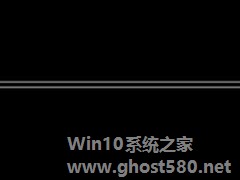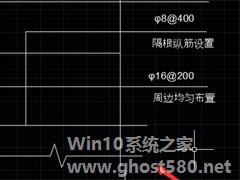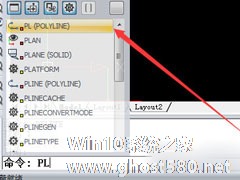-
CAD怎么画平行线?AutoCAD 2004画平行线的操作方法
- 时间:2024-05-03 20:26:14
大家好,今天Win10系统之家小编给大家分享「CAD怎么画平行线?AutoCAD 2004画平行线的操作方法」的知识,如果能碰巧解决你现在面临的问题,记得收藏本站或分享给你的好友们哟~,现在开始吧!
相信大家对平行线肯定都很了解,在纸上画平行线肯定也都很在行,不过在CAD上画平行线估计就会有很多人不会画了。平行线是CAD绘图很重要的一个操作,如果画不好平行线,那整个图也就是不成功的。那么,CAD怎么画平行线呢?下面,我们就一起往下看看AutoCAD 2004画平行线的操作方法。

方法/步骤
方法一
首先选择《偏移》命令,在快捷窗口栏里直接点取。

方法二
1、在命令栏里输入offset;

2、然后输入两平行线之间的距离;

3、将光标移到要偏移的对象上,用鼠标拾取;
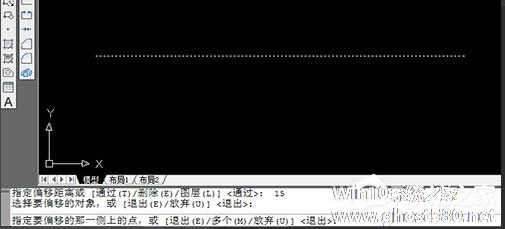
4、将光标移动到要偏移的那一侧,点击一下鼠标就可以得到平行线了;

5、《偏移》的操作十分简单,依照这个办法我们可以画出很多根平行线。

以上就是关于「CAD怎么画平行线?AutoCAD 2004画平行线的操作方法」的全部内容,本文讲解到这里啦,希望对大家有所帮助。如果你还想了解更多这方面的信息,记得收藏关注本站~
【文②章♀来自Win10系统之家,转载请联系!】
相关文章
-
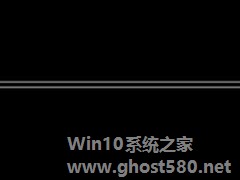
CAD怎么画平行线?AutoCAD 2004画平行线的操作方法
相信大家对平行线肯定都很了解,在纸上画平行线肯定也都很在行,不过在CAD上画平行线估计就会有很多人不会画了。平行线是CAD绘图很重要的一个操作,如果画不好平行线,那整个图也就是不成功的。那么,CAD怎么画平行线呢?下面,我们就一起往下看看AutoCAD2004画平行线的操作方法。
方法/步骤
方法一
首先选择《偏移》命令,在快捷窗口栏里直接点取。<... -

尽管在AutoCAD中,绘制一条直线是最基本,也是最简单的操作,但对于AutoCAD的新用户来说,想要绘制好一条完美的直线也是不容易的,所以接下来小编就要来向这些新用户分享一下AutoCAD绘制直线的操作方法。
方法/步骤
1、首先打开CAD进入绘图界面,因为有界面的区分。我们这里选择的是AutoCAD经典界面;
2、然后可以开始直线的绘制,有两种... -
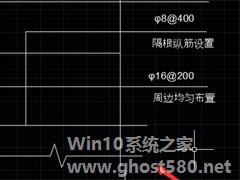
使用AutoCAD软件绘制建筑图纸时,最重要的一项莫过于绘制配筋图了,而绘制配筋图对于很多用户来说却是一件非常难的操作,所需要绘制的点非常的多。那么,CAD配筋图怎么画呢?下面,我们就一起往下看看AutoCAD绘制配筋图的操作教程。
方法步骤
1、打开AutoCAD,进入CAD操作界面;
2、找到直线命令;
3、使用直线命令绘制出配筋图... -
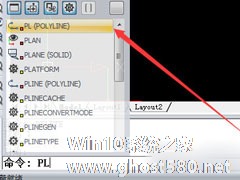
迅捷CAD编辑器如何画聚合线?迅捷CAD编辑器画聚合线的方法
迅捷CAD编辑器是一款非常好用的图纸编辑设计应用软件,那你知道迅捷CAD编辑器如何画聚合线的吗?接下来我们一起往下看看迅捷CAD编辑器画聚合线的方法吧。
方法步骤
1、调用聚合线命令有两种方法:
①在菜单栏点击【绘制】–【聚合线】。
②在命令行输入PL,按回车键,或是在命令菜单栏选择【POLYLINE】。
2、根据命令行提示...